
【FM24】NewGAN Managerで生成選手にAI生成顔を割り当てよう
はじめに
知ってる人は知っているNewGAN Manager。
ただ、昨今のアプデなどで少しだけ色々情報が変わったりしているので、1現時点(2024/3/31)で導入したい場合に、これだけ見てやれば間違いないよ!というものを作ってみました。
こちらの記事を大いに参考にさせていただいております。
素敵な記事をありがとうございます。
前提
WindowsかつSteamでプレイしているので、その場合の手順になります。
他の環境の場合、細かいフォルダパスが異なっていると思うので、適宜調べたりしてみてください。
また、zipファイルの解凍ってどうやるの?みたいな初歩的な部分は割愛します。
わからないところがあれば、調べてください。
やること
1. NewGAN Managerにアクセス
上記サイトを開いて、最新のリリースを開く。

2. Facepackをダウンロードする
AI生成の素となる、フェイスパックをダウンロードする。

なんとなくオリジナルを選びたくなるが、Updatedの方を選ぼう。
書いてある英文を翻訳するとこんな感じ。
Updatedの方が高品質なんだそうな。
こちらは現状MediaFireのみのため、torrentのダウンロードなどを考える必要がないのも良いところ。

DLしたファイルは下記のフォルダに配置する。
C:\Users\xxxxx\ドキュメント\Sports Interactive\Football Manager 2024\graphics

3. NewGAN Manager Installerをダウンロードする

Windowsなのでこれをダウンロードする。
Macの人は上のやつにしよう。
ダウンロードしたzipファイルを解凍すると、中には3つフォルダがあるはず。
それぞれ下記のようにする。
dist
中にある「NewGAN-Manager-X.X.X.msi」を実行する
views、filters
「C:\Users\XXXXX\ドキュメント\Sports Interactive\Football Manager 2024」に配置する
4. NewGAN Managerの初期設定
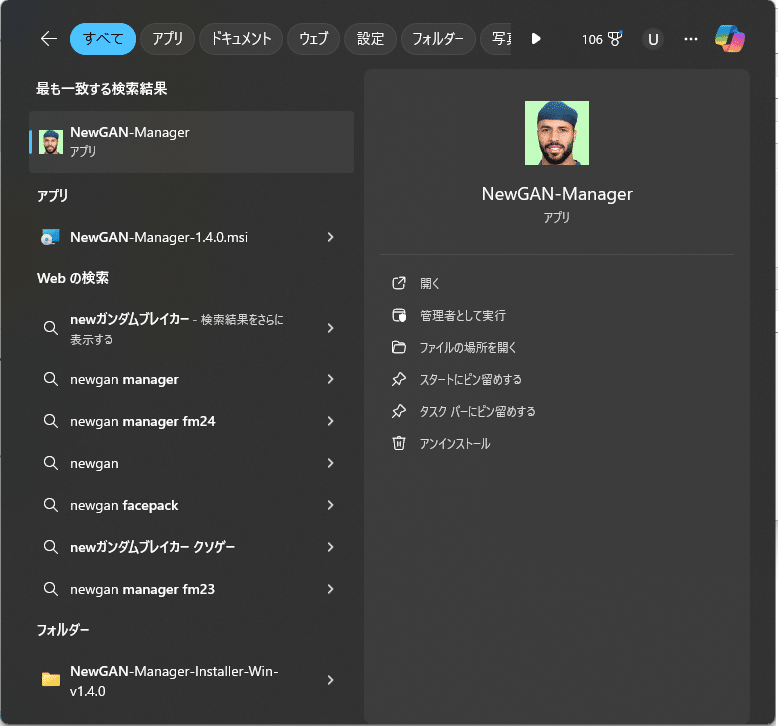
微笑をたたえたおじさんのアプリを起動する。
こんな画面が表示されるはず。

4-1. Create Profileに名前を入力する
名前は何でも良いので、適当につける。
4-2. 右のCreateボタンを押す
4-3. Select Profileで先程入力した名前のものを選ぶ

4-4. Select Image に2.で配置したFacepackフォルダを指定する。

これで初期設定は完了!
FMを起動しよう。
5. 新しい監督を追加する
右上のFMボタン > 新規監督を追加 で追加できる。

追加時の設定は基本的に適当でいいが、指揮するチームは必ず無所属にすること。

無職監督が選ばれている状態になっていることを確認する。
こんな感じになっていたらOK。

6. 選手一覧ファイルを作成する
画面左のショートリスト > 選手検索 を開く。
そしてフィルタを専用のものに切り替える。

SCRIPT FACES player searchを選んで、ロード。

更に、生成選手のみを表示するように絞り込む。
右上の「新たに検索」 > 左下の歯車ボタン > フィルタの管理 へ進む。
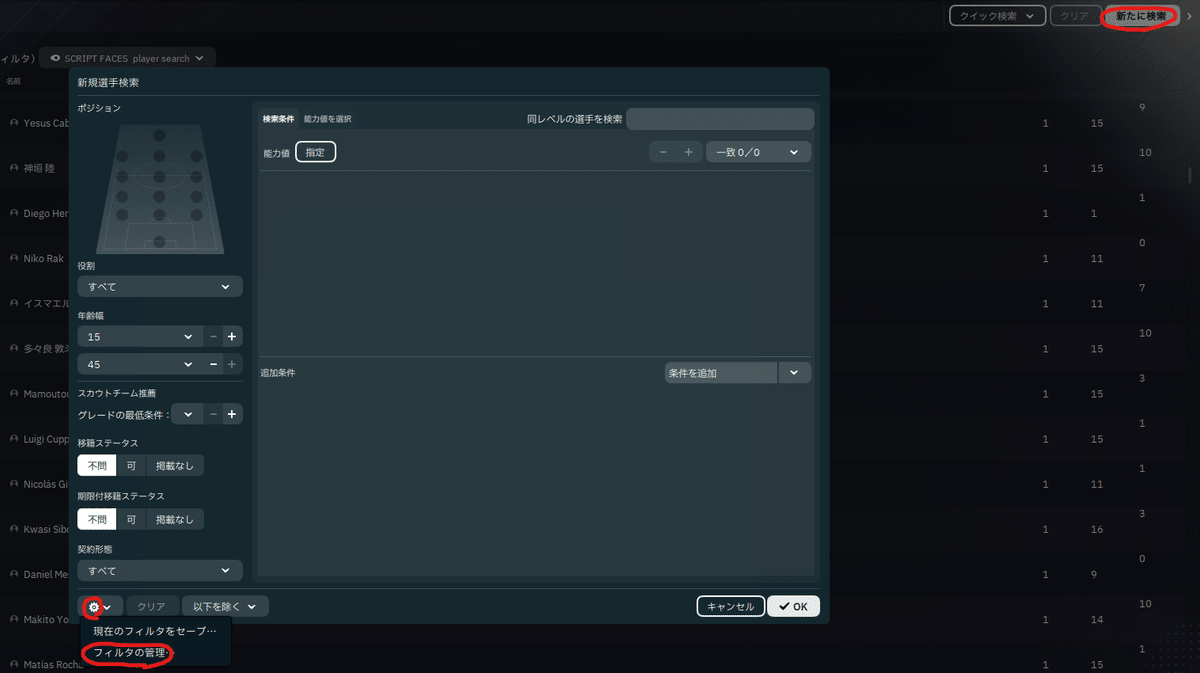
フィルタの管理画面が表示されるので、インポートを押す。

is newgen search filter を選んでロードする。

で、この画面まで戻って左下の歯車ボタンを押すと、上でロードしたフィルタが選択出来るので、そちらを選ぶ。

フィルタをセーブしますか?はいいえで良い。
条件がこうなっていればOK。

選手一覧画面にて、一番最初の選手を選択する。
その後Ctrl+Aで全選手を選択。
(うちの環境だと、押してから実際に全選択されるまで少しラグがあった。信じて待とう。)

この状態でCtrl + P を押し、「テキストファイル」を選んでOKを押す。

セーブダイアログが表示されるので、適当に保存する。
7. 追加した監督を消しておく
監督追加前のセーブデータをロードするか、追加した監督を引退させる。
引退させる場合は
ホーム > プロフィール > 引退する を押すことで引退出来る。

8. NewGAN Managerで選手画像を作成する
NewGAN Managerに戻り、RTF Fileに先ほど出力させたテキストファイルを設定する。

「Replace Faces」を押して、生成開始!
ちょっとだけ待機する。
(2秒もかからず終わった・・。)

ダイアログは出ず、下に一瞬だけ「Finished :)」が見えてすぐにログごと消えてしまうので注意。
プログレスバーが消えてれば大丈夫、位に思ってていいと思う。
9. 生成した画像を読み込ませる
FMの設定を開き
左下のリセット > キャッシュをクリア
を押した後、「スキンをリロード」を押す。
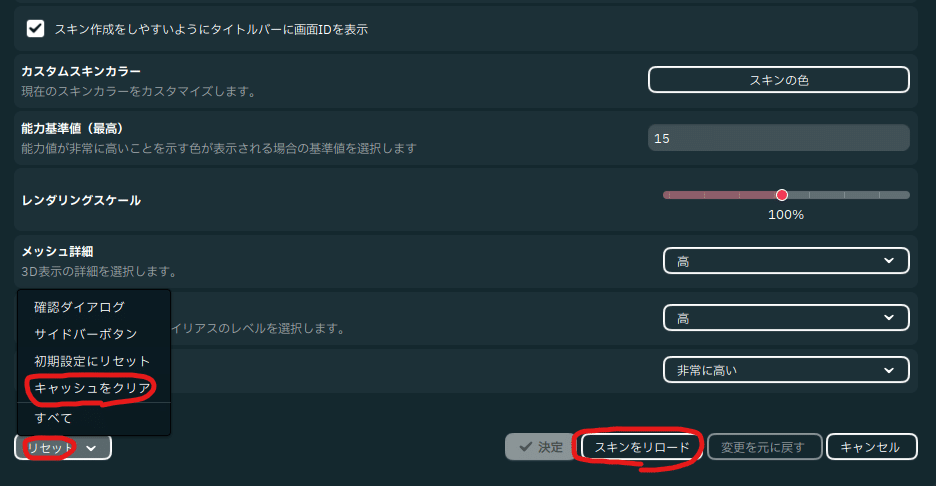
これで生成選手達に顔写真が割り当てられる、はず!
お疲れ様でした。
おわりに
これって顔写真をローカルで生成するのかと思ってたけど、既に生成済の顔写真をランダムに割り当てる仕組みということについ今気付きました。
なにはともあれ、顔写真付くだけで愛着とかがかなり変わってくると思うので、みんなもどんどん入れていこう。
